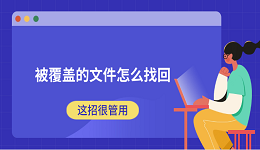很多开发者在安装 Visual Studio 2008(VS2008) 时会遇到“WEB组件安装失败,未尝试下列组件”的问题,那么,VS2008 安装失败到底是什么原因?有没有快速有效的解决方法呢?一起来看看。

一、VS2008安装失败的常见原因
1、系统兼容性问题:VS2008发布较早,主要针对 Windows XP 和 Windows 7 系统。在新系统上直接安装,容易出现不兼容问题。
2、缺少必要组件或运行库:安装 VS2008 需要 .NET Framework 3.5、VC++ 运行库等,如果这些组件缺失,安装必然失败。
3、安装包损坏或不完整:非可信渠道下载的安装包容易出现文件缺失或损坏,从而导致安装中断。
4、权限不足:没有以管理员身份运行安装程序,会导致部分文件或注册表写入失败。
5、旧版本冲突:系统中存在旧版 Visual Studio 或残留文件,可能与 VS2008 冲突,导致安装异常。

二、VS2008安装失败的解决方法
1、检查系统兼容性
①在 Windows 10/11 上安装时,可以右键安装文件 →属性 → 兼容性,勾选“以兼容模式运行”,选择 Windows 7 或 Windows XP。
②同时勾选“以管理员身份运行”。
2、安装必要组件
①建议先安装 .NET Framework 3.5,确保基础环境完整。
②运行库不完整也会导致安装失败,可以使用 “星空运行库修复大师” 一键检查并安装缺失的运行库。它能自动修复各种系统运行库问题,让 VS2008 安装变得顺利又省心。

 好评率97%
好评率97%  下载次数:4541150
下载次数:4541150 ③只需下载并打开星空运行库修复大师,选择“点击扫描”,即可检测出电脑缺失的运行库。
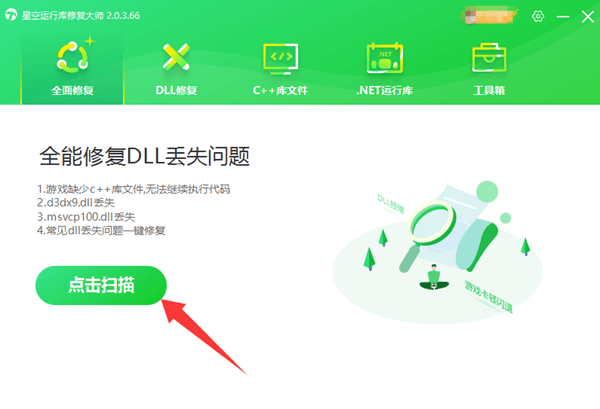
④随后点击“立即修复”,软件会自动修复完成。
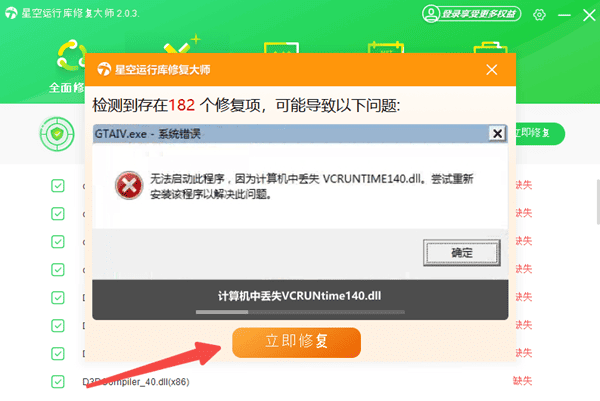
⑤重启电脑后,然后再重新安装vs2008即可。
⑥也可以转到“.NET运行库”,下载你需要的 .NET Framework 3.5版本哦。
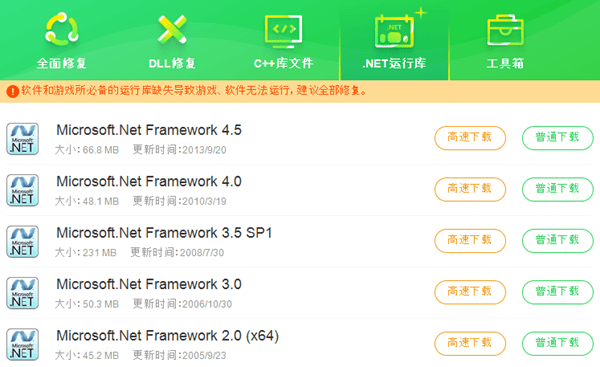
3、确保安装包完整
①尽量从官方渠道或可靠网站下载完整安装包。
②如果是光盘镜像或压缩包,建议先解压并检查文件完整性。
4、清理旧版本和残留文件
①打开电脑的“控制面板”,选择“卸载程序”,卸载掉旧版本的 Visual Studio。
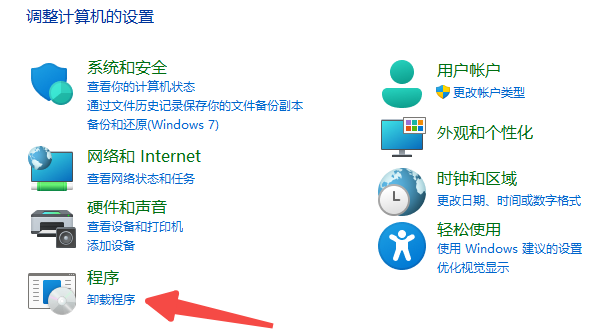
②并删除安装目录下的残留文件。
VS2008安装失败通常和系统兼容性、缺少组件、安装文件损坏或权限不足有关。使用星空运行库修复大师,可以一键修复运行库缺失,让 VS2008 安装顺利又省心。